Buat aplikasi web berjalan seperti aplikasi desktop
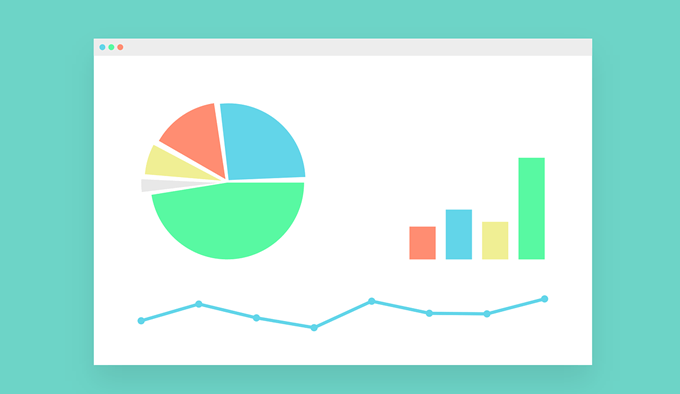
- 1623
- 129
- Karl O'Connell DDS
Begitu banyak program mulai dari menjadi sesuatu yang Anda instal di komputer Anda menjadi aplikasi web yang Anda jalankan di browser. Ini adalah langkah yang dibawa oleh semakin banyak dunia yang memiliki akses ke layanan internet berkecepatan tinggi lebih dari 10Mbps.
Faktor yang berkontribusi lainnya adalah kekuatan berbasis server semakin meresap dan lebih murah untuk digunakan. Di antara keduanya, kondisi sudah matang untuk aplikasi web menjadi standar.
Daftar isi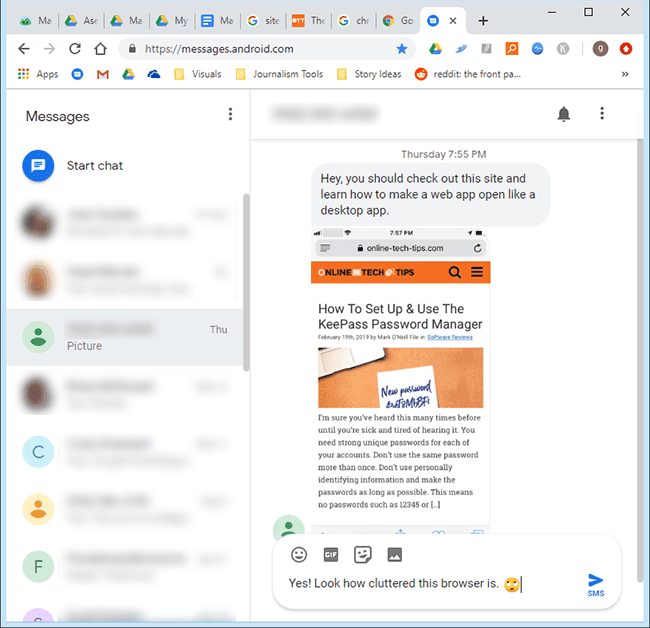
Masalah yang lebih rendah adalah harus membuka browser dan klik bookmark untuk aplikasi web Anda hanya untuk memulainya.
Buat aplikasi web berjalan seperti aplikasi desktop
Ada cara untuk menghilangkan masalah itu dan menikmati aplikasi web Anda sebanyak Anda menikmati versi desktop. Mari kita melewati langkah -langkah mewujudkannya.
Yang Anda butuhkan
Anda perlu diinstal Google Chrome dan mengatur sebagai browser default Anda. Itu dapat diunduh dari https: // www.Google.com/chrome/. Pada saat menulis ini, kita hanya tahu satu browser yang berfungsi untuk ini. Jika Anda ingin melihat fungsi ini di browser favorit Anda, buka beranda mereka dan temukan cara untuk memintanya.
Anda juga akan membutuhkan alamat web atau URL aplikasi web yang sering Anda gunakan. Untuk tujuan kami, kami akan menggunakan pesan Google untuk aplikasi web. Jika Anda memiliki ponsel berbasis Android, Anda harus mencari menggunakan pesan untuk web. Ini cara yang bagus untuk mengirim dan menerima pesan teks di komputer Anda. Pergi periksa di https: // pesan.Android.com/.
Langkah yang harus diambil
Membuka Windows Explorer. Cara tercepat untuk melakukan ini adalah menahan Windows tombol dan tekan E di keyboard Anda.
Arahkan ke tempat chrome diinstal di komputer Anda. Kemungkinan akan ada di: C: \ Program Files (x86) \ Google \ Chrome \ Application. Jika Anda tidak dapat menemukannya di sana, cari Chrome.exe di Windows Explorer.
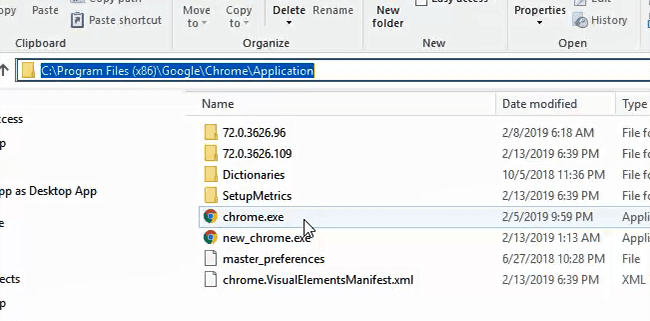
Klik kanan pada krom.file exe dan klik Buat jalan pintas.
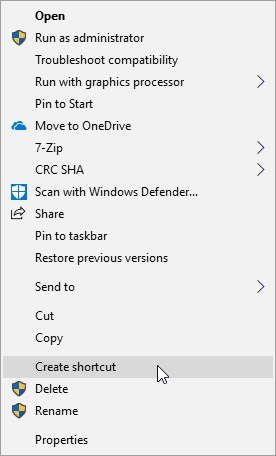
Anda mungkin akan mendapatkan pesan kesalahan yang mengatakan “Windows tidak dapat membuat jalan pintas di sini. Apakah Anda ingin jalan pintas ditempatkan di desktop?" Pilih Ya.
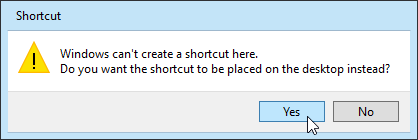
Pergi ke desktop Anda dan temukan jalan pintasnya. Ini akan terlihat seperti gambar berikut.
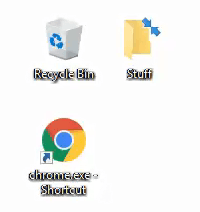
Klik kanan pada pintasan dan klik Properti. Jendela baru akan terbuka.
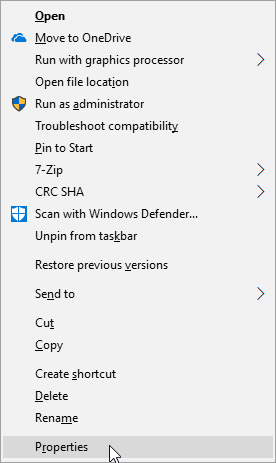
Itu Properti jalan pintas jendela harus terbuka dengan fokus pada Jalan pintas tab dan di Target: bidang. Di sinilah kami akan menambahkan bendera yang membuat aplikasi web Anda terbuka di jendela seperti Windows dengan tidak ada kekacauan browser. Pindahkan kursor Anda ke ujung teks yang sudah ada di lapangan.
Sekarang, ketik yang berikut: -app = https: // pesan.Android.com/. Perhatikan bahwa ada dua tanda hubung di depan aplikasi. Itu -aplikasi Memberitahu Chrome untuk dibuka tanpa bilah lokasi, bookmark, atau elemen lainnya.
Itu = https: // pesan.Android.com Bagian memberi tahu Chrome untuk membuka langsung ke situs web itu, atau aplikasi web. Anda dapat mengganti alamat itu dengan alamat web aplikasi web apa pun yang Anda sukai. Klik Menerapkan.
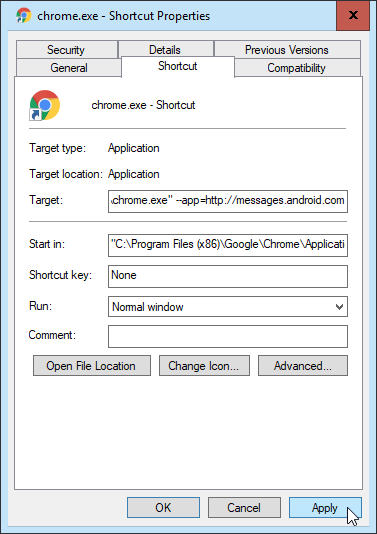
Dianjurkan agar Anda mengubah nama jalan pintas, sehingga Anda dapat dengan mudah mengidentifikasinya sebagai yang membuka aplikasi web Anda. Dalam Properti jalan pintas jendela, klik pada Umum tab.
Di bagian atas halaman tab, Anda akan melihat namanya ditetapkan sebagai chrome.Exe - Pintasan. Hapus itu dan masukkan nama aplikasi web Anda. Klik pada OKE Tombol di bagian bawah jendela ini.
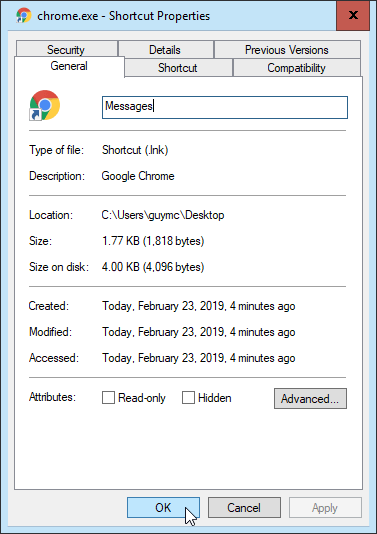
Sekarang, klik dua kali jalan pintas itu dan nikmati aplikasi web Anda di jendela yang bagus, besar, buka.
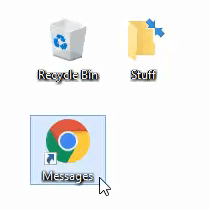
Begitulah cara Anda membuat aplikasi web terbuka seperti itu adalah aplikasi Windows. Anda dapat menyematkan jalan pintas itu ke bilah tugas atau memindahkannya ke menu start Anda sehingga Anda dapat mengaksesnya di tempat yang Anda inginkan.
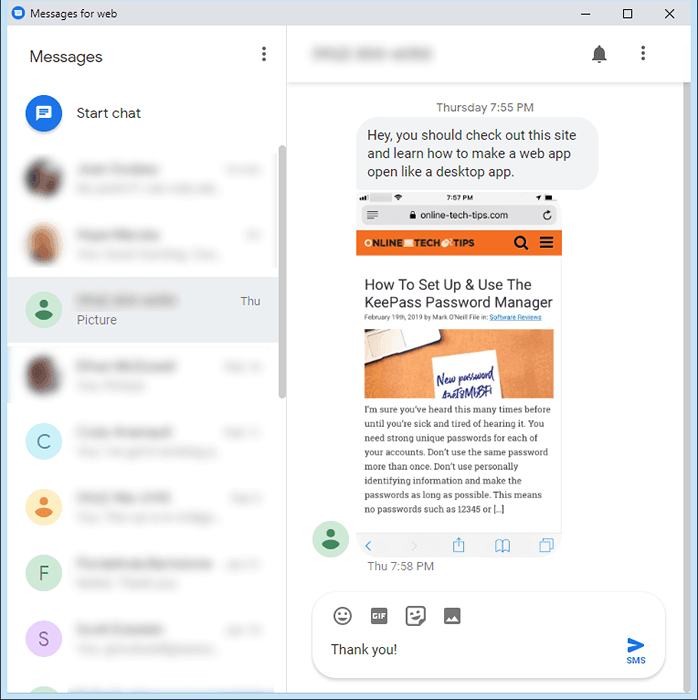
Jika Anda ingin mengambil satu langkah lebih jauh, Anda bahkan dapat mengubah ikon untuk jalan pintas Anda agar sesuai dengan aplikasi web, alih -alih ikon Chrome default. Cari detail tentang cara melakukannya di artikel mendatang.

